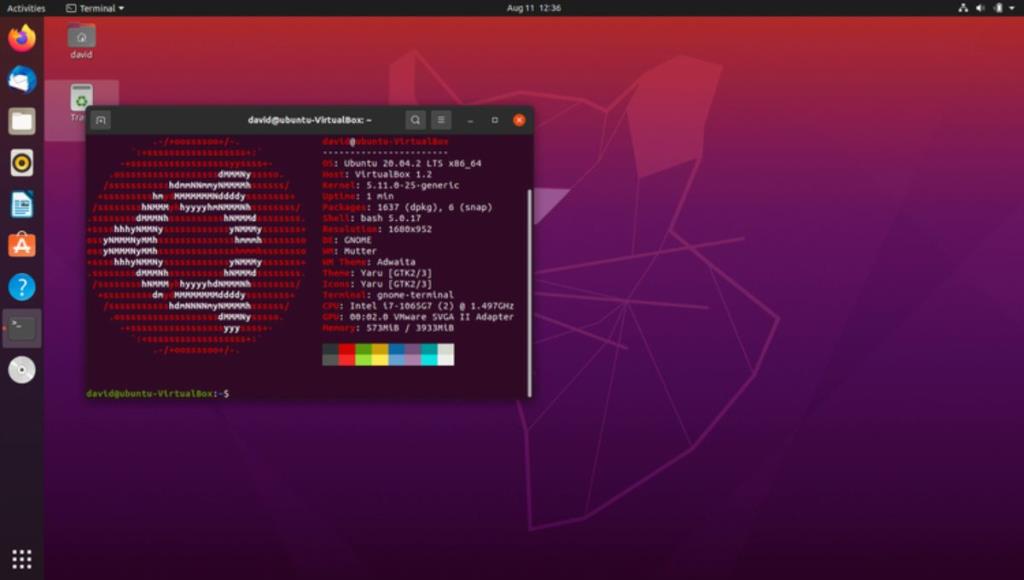Neofetch แสดงโลโก้ ASCII ของการแจกจ่าย Linux พร้อมกับข้อมูลที่เกี่ยวข้องกับระบบของคุณในเทอร์มินัล ผู้ใช้ Linux หลายคนจะใช้มันในสกรีนช็อตของเดสก์ท็อปเพียงเพราะพวกเขาคิดว่ามันเจ๋ง และพวกเขาพูดถูก คุณสามารถใช้เพื่อแสดงการตั้งค่าของคุณในหน้าจอได้เช่นกัน
เนื่องจากยูทิลิตี้นี้ไม่ได้ติดตั้งไว้ล่วงหน้าบน Linux ผู้ใช้จึงต้องติดตั้งด้วยตนเองบนระบบของตน ในตอนท้าย คุณจะมีความเข้าใจที่ดีเกี่ยวกับวิธีการติดตั้งและใช้งาน Neofetch บนเครื่อง Linux
วิธีการติดตั้ง Neofetch บน Linux
Neofetchติดตั้งง่าย เนื่องจากลีนุกซ์ส่วนใหญ่มีอยู่ในที่เก็บแพ็คเกจอย่างเป็นทางการ ลองค้นหา " neofetch " ด้วยตัวจัดการแพ็คเกจของคุณ
หากต้องการติดตั้งใน Debian หรือ Ubuntu โดยใช้ APT ให้ป้อนข้อมูลต่อไปนี้:
sudo apt install neofetch
การติดตั้ง Neofetch ใน Arch Linux ก็ทำได้ง่ายเช่นกัน
sudo pacman -S neofetch
คุณสามารถติดตั้ง Neofetch บนการแจกแจงแบบ RHEL ได้โดยใช้ DNF
sudo dnf install neofetch
หมายเหตุ : ใน CentOS คุณจะต้องเพิ่มที่เก็บ EPEL ก่อนติดตั้ง Neofetch คุณสามารถทำได้โดยพิมพ์sudo dnf install epel-releaseในเทอร์มินัล
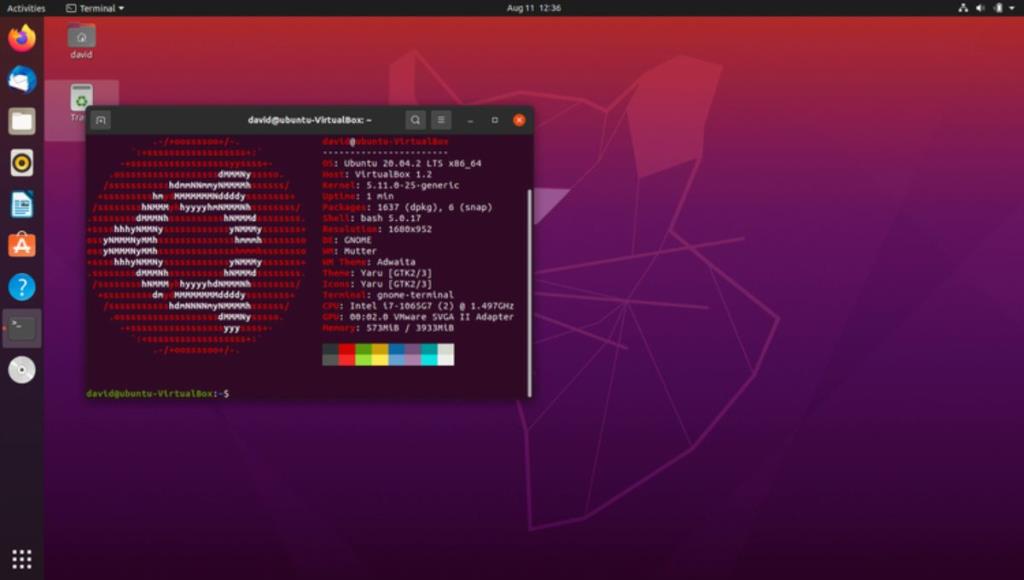
หากต้องการแสดงข้อมูลระบบ เพียงพิมพ์ " neofetch " ในเทอร์มินัล คุณจะเห็นว่าระบบปฏิบัติการใดที่คุณใช้อยู่ เปลือกการเข้าสู่ระบบเวอร์ชันเคอร์เนลเวลาทำงาน (ระยะเวลาที่ระบบของคุณทำงาน) สภาพแวดล้อมเดสก์ท็อปและตัวจัดการหน้าต่างหากคุณใช้งานใน GUI ธีมของคุณ CPU และ GPU โดยค่าเริ่มต้น
คุณยังสามารถปรับแต่งการแสดงผลของ Neofetch ด้วยตัวเลือกบรรทัดคำสั่งได้อีกด้วย หน้าคู่มือมีรายการทั้งหมด หากคุณต้องการปิดการใช้งานการแสดงผลของแบรนด์ CPU ของคุณ ให้เพิ่ม--cpu-brand offในคำสั่ง Neofetch:
neofetch --cpu-brand off
คุณสามารถปรับแต่งการแสดงผล Neofetch ของคุณในไฟล์การกำหนดค่า Neofetch จะคัดลอกไปยังไฟล์.config/neofetch/config.configในโฮมไดเร็กทอรีของคุณ วิกิของโครงการมีข้อมูลที่กว้างขวางกว่าในไฟล์ แต่ก็ชัดเจนพอที่จะเข้าใจได้จากการดู เพียงเปลี่ยนค่า "เปิด" และ "ปิด" แล้วบันทึกไฟล์เพื่อปรับแต่งการแสดงผล
ที่เกี่ยวข้อง: วิธีตรวจสอบรายละเอียดระบบและข้อมูลฮาร์ดแวร์บน Linux
Neofetch สามารถแสดงข้อมูลระบบที่เป็นประโยชน์ได้ แต่เอาเถอะ เหตุผลที่ใหญ่ที่สุดที่คุณน่าจะต้องการใช้ก็คือโลโก้ของ distro ของคุณดูเท่มากในงานศิลปะ ASCII
ASCII มีประวัติที่ใหญ่กว่าการสร้างรูปภาพเจ๋งๆ จากตัวอักษรและตัวเลข มีมาตั้งแต่ปี 1960 และเป็นอิทธิพลสำคัญต่อการทำงานของระบบ Unix และ Linux ในภายหลัง